Cómo mostrar reseñas de Trustpilot en su sitio de WordPress
Publicado: 2023-11-29¿Quiere mostrar reseñas de Trustpilot en su sitio web de WordPress?
Trustpilot es una de las plataformas de reseñas online más conocidas. Al mostrar testimonios de usuarios de Trustpilot en su sitio, puede generar fácilmente credibilidad y confianza con su audiencia.
En este artículo, le mostraremos cómo mostrar las reseñas de Trustpilot en su sitio web.
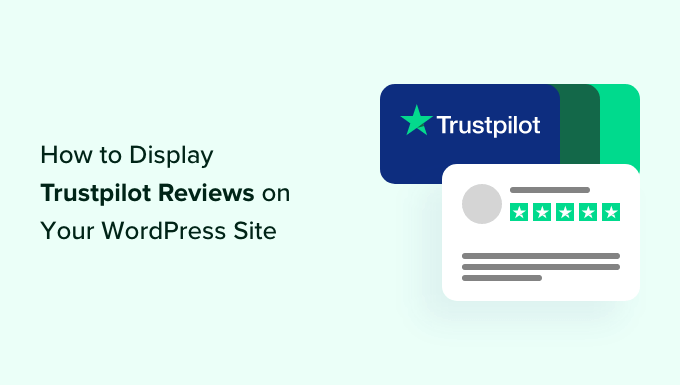
¿Qué es Trustpilot?
Trustpilot es un sitio web de reseñas de consumidores. Cuando los usuarios visitan Trustpilot, pueden encontrar una empresa para reseñar, escribir un testimonio y calificar la marca con estrellas en una escala del 1 al 5.
También pueden leer reseñas de empresas que les interesen para estar mejor informados sobre sus decisiones.
A los propietarios de empresas, Trustpilot les ofrece la oportunidad de invitar a sus clientes más leales a dejar testimonios positivos sobre la marca. Si la empresa recibe una crítica negativa, puede responderla y abordar las inquietudes del cliente.
Pros y contras de las reseñas de Trustpilot
Si está interesado en utilizar Trustpilot, es posible que se pregunte si es una buena opción para usted. Repasemos los pros y los contras de esta plataforma.
Ventajas de Trustpilot
- Es un sitio web de reseñas popular y de buena reputación, por lo que mostrar reseñas desde allí puede mejorar su prueba social.
- Tiene un plan gratuito, lo que lo hace accesible para nuevas empresas.
- Además de WordPress, se puede integrar con otras herramientas de terceros como PayPal, Pinterest, Facebook y más.
Contras de Trustpilot
- El plan gratuito de Trustpilot permite que cualquier persona figure en la plataforma, independientemente de su credibilidad o confiabilidad.
- Trustpilot muestra anuncios en su página de perfil a menos que pague 250 dólares mensuales por dominio.
- También restringen la cantidad de invitaciones de revisión verificadas que puede enviar mensualmente.
Si está buscando una plataforma para obtener más reseñas de productos de WordPress, no busque más allá de nuestro Centro de soluciones WPBeginner.
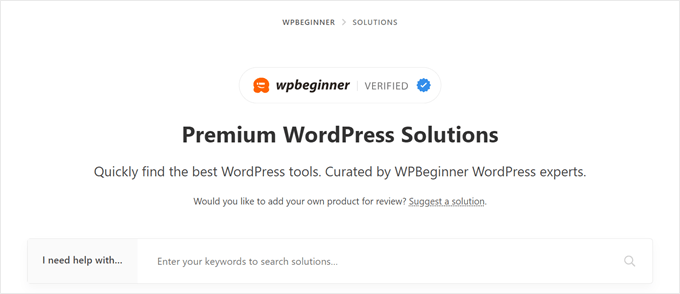
Como sabes, WPBeginner es el sitio web de recursos gratuitos de WordPress más grande.
WPBeginner Solution Center es su centro de revisión integral para encontrar productos de WordPress, incluidos complementos, temas, alojamiento web, herramientas de marketing, etc. de WordPress, para ayudarlo a hacer crecer su negocio.
A diferencia de Trustpilot, en WPBeginner Solution Center solo se revisan los productos de WordPress para que sus clientes puedan encontrar la mejor solución para sus necesidades.
Aquí hay algunos beneficios de incluir sus productos de WordPress en el Centro de soluciones WPBeginner:
- Revisión gratuita de expertos : la mayoría de los bloggers de WordPress cobran más de $600 por publicar una reseña de producto. Con WPBeginner Solution Center, puede publicarlo de forma gratuita.
- Página sin publicidad : los anuncios de sus competidores nunca se publicarán en su página de listado de productos.
- Obtenga una insignia verificada de WPBeginner : fomente la confianza entre sus clientes potenciales mostrando una insignia verificada de WPBeginner en su sitio web.
Si tiene un producto de WordPress y desea aparecer en el Centro de soluciones WPBeginner, puede continuar y enviar su solicitud aquí.
Ahora bien, si aún deseas mostrar las reseñas de Trustpilot en tu sitio web de WordPress, no te preocupes. Lo guiaremos a través del proceso usando 2 métodos y puede usar los enlaces rápidos para pasar al que desea usar:
- Método 1: mostrar reseñas de Trustpilot con Reviews Feed Pro (recomendado)
- Método 2: mostrar reseñas de Trustpilot con el complemento Trustpilot (gratis)
- Consejo adicional: agregue notificaciones de prueba social para desarrollar su credibilidad
Nota: Si aún no tiene una cuenta comercial de Trustpilot, le recomendamos crear una para publicar su producto.
Método 1: mostrar reseñas de Trustpilot con Reviews Feed Pro (recomendado)
El primer método para mostrar reseñas de Trustpilot utiliza el complemento Reviews Feed Pro de Smash Balloon. Es el complemento de WordPress más sencillo para mostrar automáticamente reseñas de clientes de varios sitios web.
Además de Trustpilot, puede mostrar reseñas de Yelp, TripAdvisor, Google y su página de Facebook. Si utiliza muchos sitios de reseñas, Reviews Feed Pro facilita la administración de todos ellos en un solo lugar.
Para obtener más información sobre Reviews Feed Pro, puede leer nuestra revisión completa de Smash Balloon.
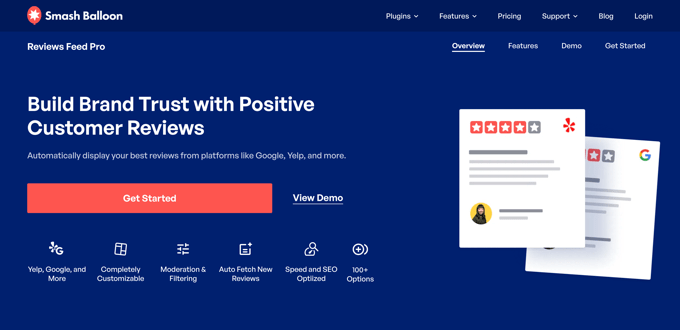
El primer paso es instalar y configurar el complemento Reviews Feed Pro. Para este tutorial, necesitarás el plan Plus o Elite, ya que ahí es donde está disponible la función Trustpilot. Alternativamente, puede obtener el paquete All Access si también desea utilizar los complementos de redes sociales de Smash Balloon.
Una vez que haya realizado su compra, continúe, instale y active el complemento. Para obtener más información, consulte nuestro artículo sobre cómo instalar un complemento de WordPress.
Una vez que el complemento esté activo, asegúrese de activar la clave de licencia. En el asistente de introducción del complemento, inserte su clave de licencia y haga clic en "Activar".
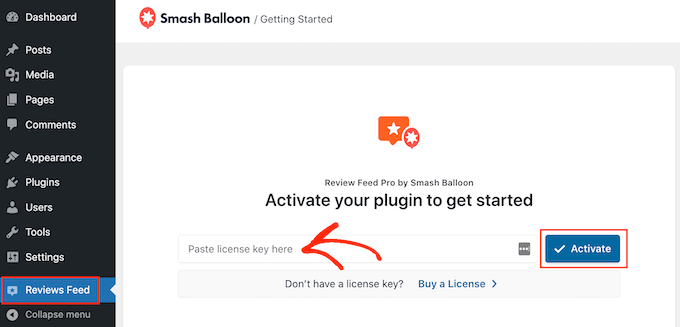
Conectando su sitio web de WordPress con Trustpilot
En este punto, puede empezar a integrar su sitio web de WordPress con su página de Trustpilot.
Para hacer eso, dirígete a Feed de reseñas »Todos los feeds y haz clic en '+ Agregar nuevo'.
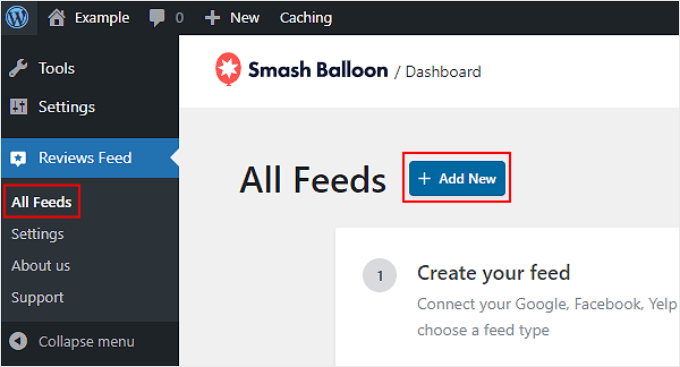
En la página siguiente, seleccione '+ Agregar fuente'.
Tenga en cuenta que puede elegir más de una fuente para obtener opiniones de sus clientes.
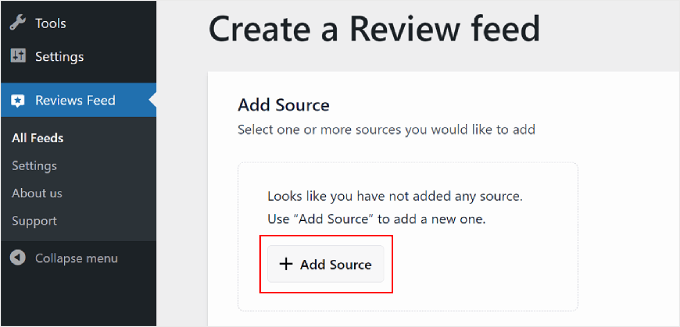
Aparecerá una ventana emergente pidiéndole que elija un sitio web de reseñas.
Elija 'Trustpilot' y luego haga clic en 'Siguiente' en la esquina inferior derecha.
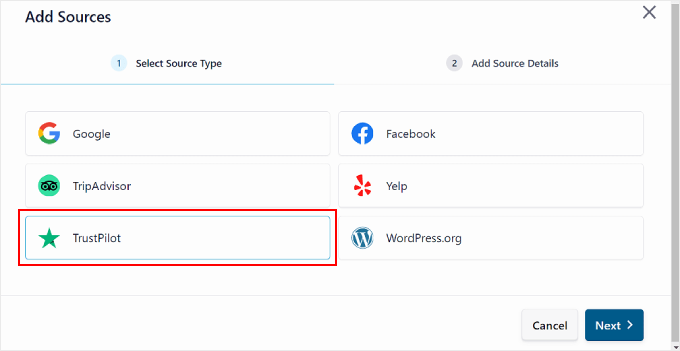
En la siguiente ventana emergente, simplemente escriba la URL de su página de revisión de Trustpilot en el campo.
Después de eso, presione el botón "Finalizar".
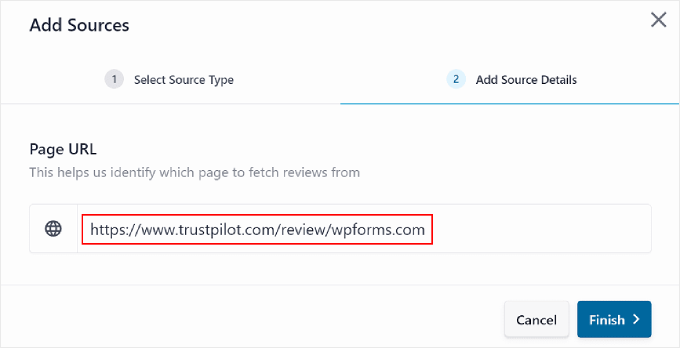
Si la conexión se realiza correctamente, debería ver su página de Trustpilot en la sección Agregar fuente.
Ahora, simplemente haga clic en "Siguiente" para continuar.
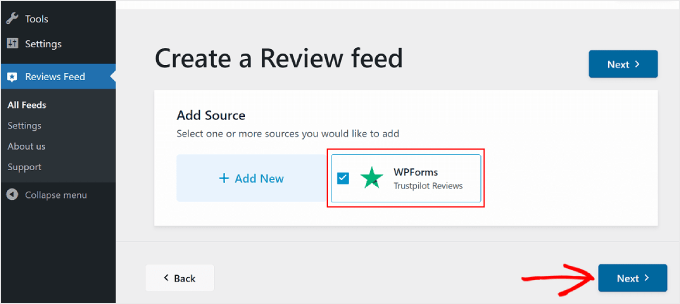
Personalice las tarjetas de revisión de Trustpilot
Después de completar la etapa de configuración, puede seleccionar una plantilla para mostrar sus reseñas de Trustpilot. Hay 7 opciones: Predeterminado, Tarjetas simples, Albañilería, Revisión única, Carrusel de exhibición, Carrusel y Carrusel de cuadrícula.
Todas las plantillas son personalizables, por lo que puedes modificarlas según tus necesidades exactas.
Una vez que haya hecho su elección, haga clic en "Siguiente".
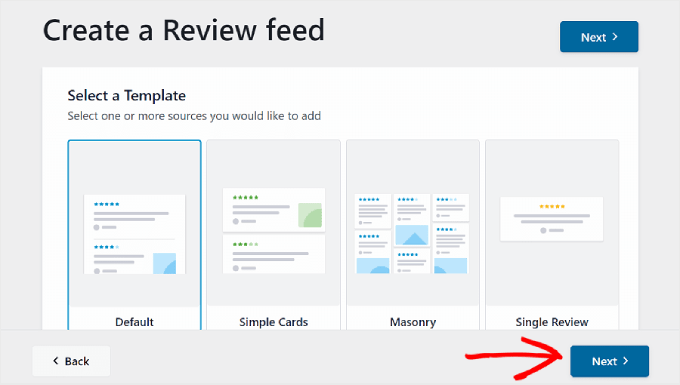
Ahora estás dentro del editor de plantillas de reseñas de Trustpilot.
Para este paso, nos centraremos en las 5 configuraciones dentro de la pestaña Personalizar: Plantillas, Diseño, Encabezado, Reseñas y Botón Cargar más.
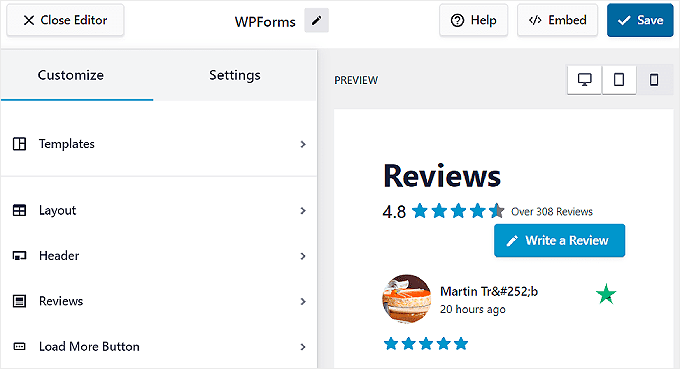
Si desea cambiar de plantilla más adelante, puede hacerlo utilizando la configuración 'Plantillas'.
Sin embargo, tenga en cuenta que se anularán todas las personalizaciones que haya realizado en la plantilla anterior.
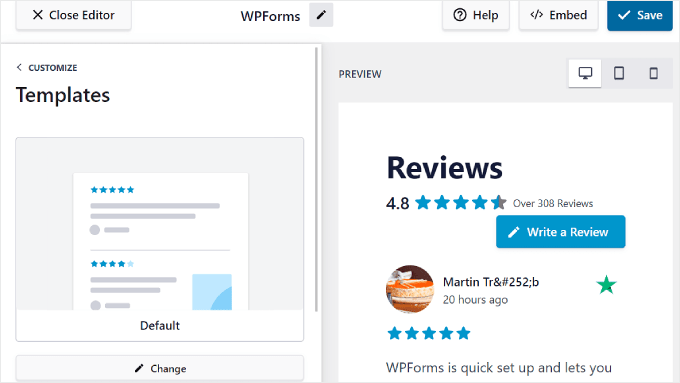
Para cambiar el aspecto de la plantilla, vaya a "Diseño". En esta pestaña, puede cambiar el diseño de la tarjeta a Lista, Albañilería o Carrusel.
También puedes ajustar el espacio entre las reseñas para que sean más legibles.
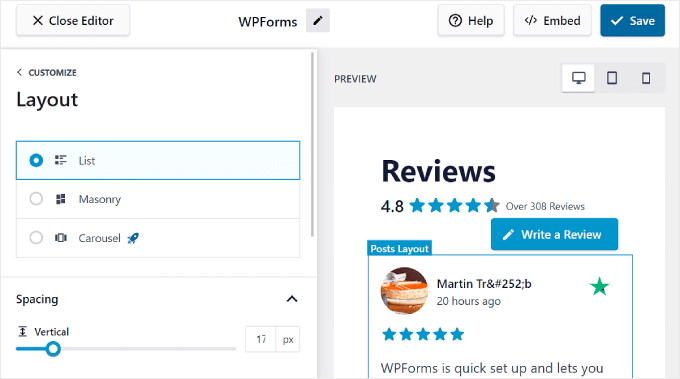
Al desplazarse hacia abajo, puede personalizar la cantidad de reseñas que desea mostrar. Puede cambiar esto en función de si el sitio web se ve en una computadora de escritorio, móvil o tableta.
Además, siéntase libre de ajustar la cantidad de caracteres que cada reseña debe mostrar al máximo.
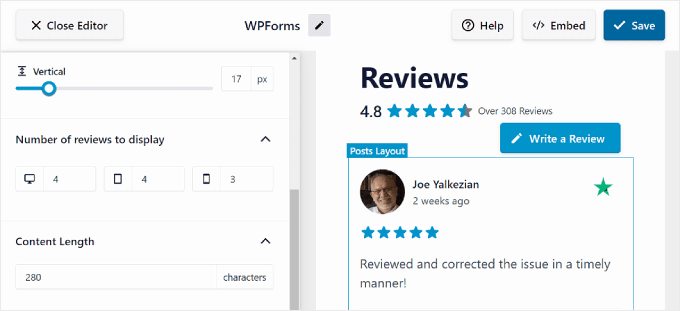
Con la configuración de Encabezado, puede modificar la sección superior de la tarjeta de revisión y seleccionar qué elementos mostrar allí.
Por ejemplo, puede mostrar la calificación promedio de todas sus reseñas de Trustpilot para brindar a los visitantes una descripción general rápida de su reputación general.
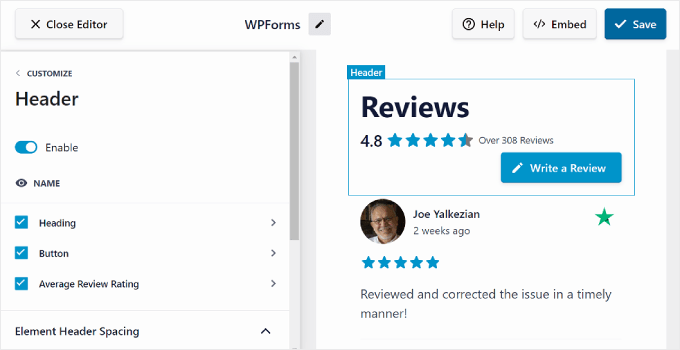
En Reseñas, puede seleccionar si desea habilitar o deshabilitar elementos de revisión como Autor y Fecha, Calificación, Imágenes o Videos y Párrafo de revisión.
También es posible reorganizarlos según sus preferencias.
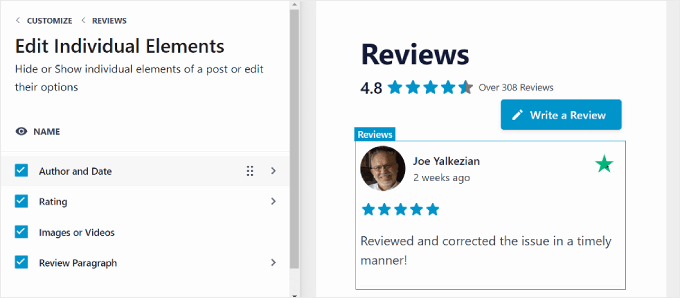
La configuración final en la pestaña Personalizar es el botón Cargar más, que será útil si tiene muchas reseñas y no desea mostrarlas todas en una lista.
Puede personalizar el texto, el color y el espaciado del botón para adaptarlo al diseño de su sitio web.
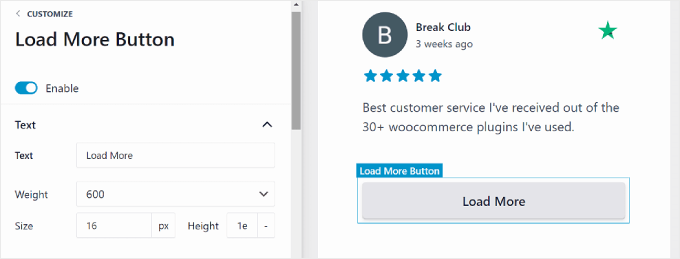
Configurar los ajustes de revisión mostrados
En algunas situaciones, es posible que desees elegir qué reseñas pueden ver las personas. De esta manera, podrás evitar mostrar demasiadas críticas negativas y crear una buena impresión para los nuevos usuarios.
O tal vez desee que muestren primero las reseñas más recientes para que los visitantes obtengan las últimas opiniones sobre su producto o servicio.
Para hacer esto, puede cambiar a la pestaña 'Configuración', que está al lado de la pestaña Personalizar. Para este paso de la guía, nos centraremos en la configuración de Ordenación, Filtros, Moderación e Idioma.

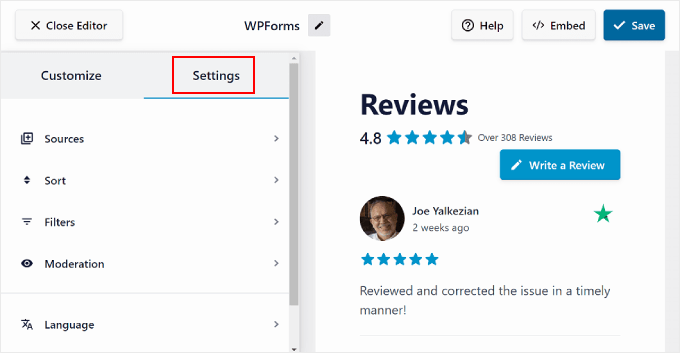
Si desea determinar qué tipo de reseñas se muestran en la parte superior, puede navegar hasta el menú "Ordenar".
En esta configuración, puede optar por mostrar las reseñas por fecha, como las reseñas más antiguas o más recientes primero. O puede mostrarlos según la calificación de estrellas más alta o más baja. Si no tiene una preferencia específica, simplemente seleccione "Aleatorizar".
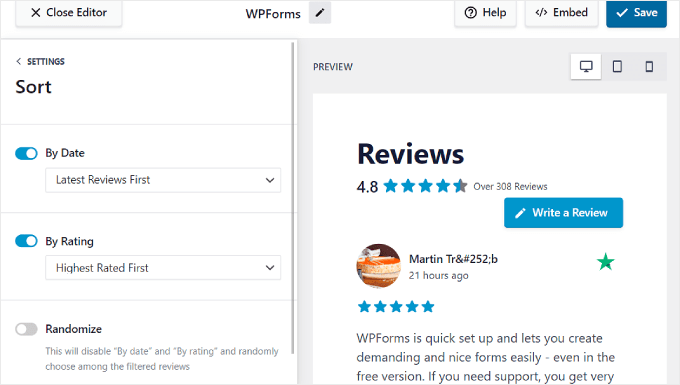
Para filtrar las reseñas que se muestran, vaya al menú 'Filtros'.
Aquí, puede optar por mostrar reseñas según ciertos criterios, como calificaciones de estrellas y ciertas palabras clave. Esto último puede ser útil si elige mostrar reseñas de productos específicos para una determinada página de producto.
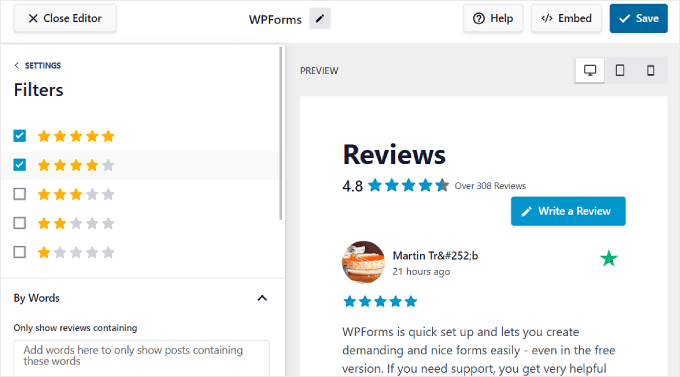
También tiene la configuración de Moderación, que le permite mostrar solo reseñas específicas en su sitio web.
En esta configuración, deberá activar el botón 'Habilitar'. Luego, puede seleccionar entre el modo Lista permitida o Lista bloqueada. El primero le permite elegir qué reseñas son elegibles para mostrarse, mientras que con el segundo, puede elegir qué reseñas se ocultan.
Tenga en cuenta que el complemento de reseñas solo puede mostrar las últimas 100 reseñas de Trustpilot debido a las limitaciones de la API de la plataforma.
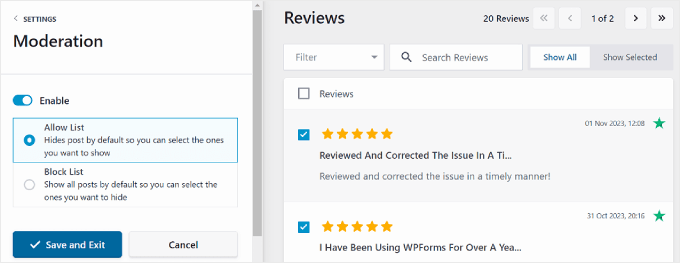
Ahora, supongamos que tiene un sitio web multilingüe y desea mostrar reseñas en un idioma específico.
Para ello, puede ir a 'Idioma' en la pestaña Configuración y elegir el idioma que desee en el menú desplegable.
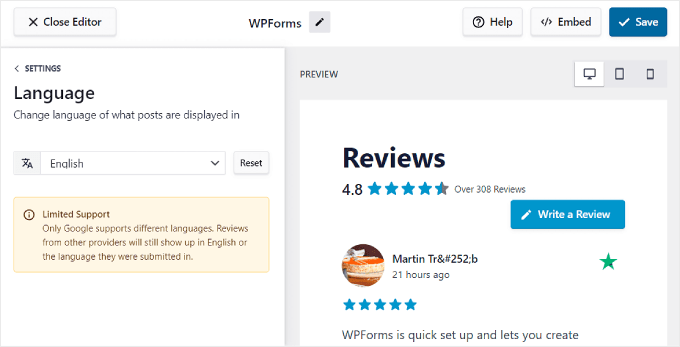
Una vez que haya terminado de configurar las tarjetas de revisión, puede usar los botones de vista previa del dispositivo cerca de la esquina superior derecha para ver cómo se ven en computadoras de escritorio, tabletas y dispositivos móviles. De esta manera, se verán bien sin importar qué dispositivo esté usando el visitante.
Luego, cuando esté satisfecho con las tarjetas de revisión, simplemente haga clic en el botón "Guardar".
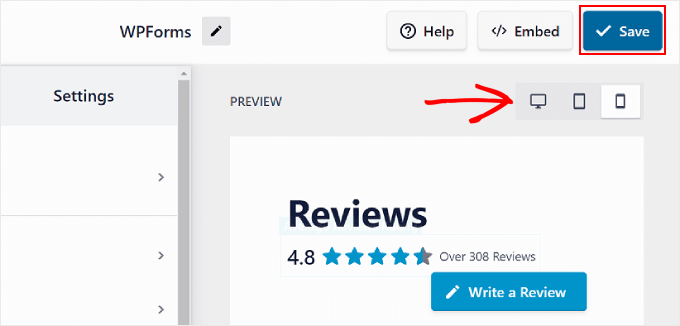
Incrustar reseñas de Trustpilot en una página o publicación de WordPress
Sigamos adelante y agreguemos sus reseñas de Trustpilot a sus páginas web.
Para ello, deberá hacer clic en el botón "Incrustar" junto a "Guardar". Debería aparecer la ventana emergente Insertar feed.
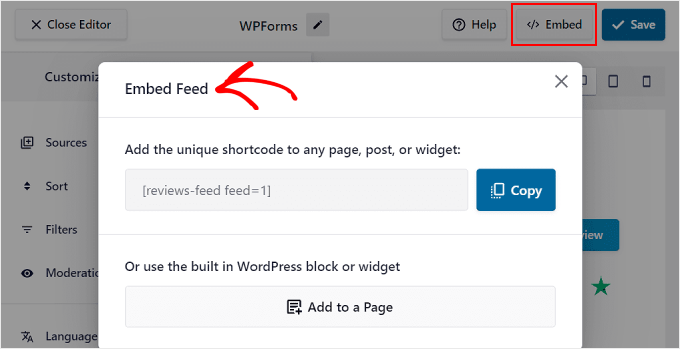
Tienes dos opciones para añadir tus reseñas de Trustpilot: usando un shortcode o el bloque o widget integrado de WordPress.
Entre estos dos, el método más sencillo es la ruta del bloque o widget.
Todo lo que necesita hacer es hacer clic en el botón "Agregar a una página". Dependiendo de su tema de WordPress, es posible que también vea otra opción denominada "Agregar a un widget".
Después de eso, seleccione la página que desee. Una vez hecho esto, presione el botón 'Agregar' en la parte inferior de la ventana emergente.
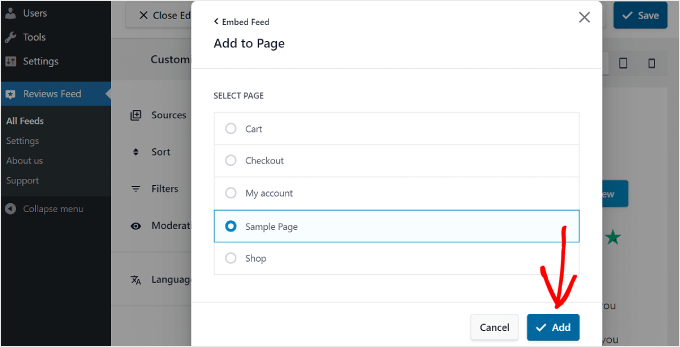
Luego serás redirigido al editor de bloques de WordPress para esa página y verás instrucciones sobre cómo agregar el bloque Feed de reseñas allí.
Simplemente haga clic en el botón negro '+' para agregar bloque en cualquier parte de la página y busque 'Feed de reseñas'.
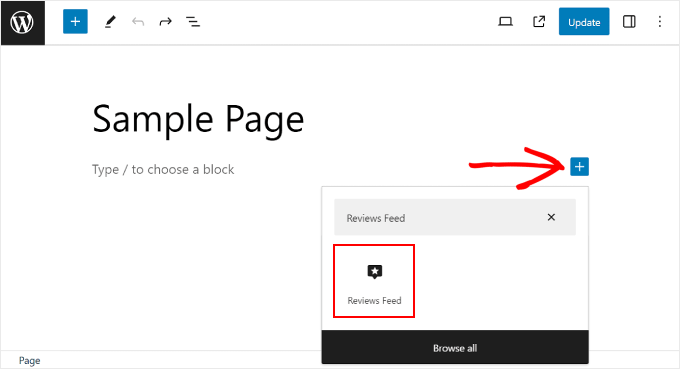
Una vez que hayas hecho eso, simplemente arrástralo y suéltalo en el mejor lugar de la página.
Todo lo que necesitas hacer ahora es hacer clic en el botón "Actualizar" para terminar de agregar el bloque.
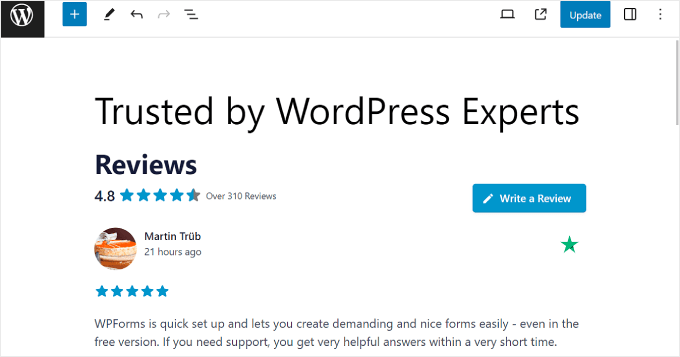
La opción de código abreviado es ideal cuando deseas mostrar reseñas en un lugar que el complemento no maneja automáticamente, como una publicación de blog. Para hacer esto, haga clic en el botón 'Copiar' y vaya a la página o publicación donde desea colocar las reseñas de Trustpilot.
Luego, usa el bloque de shortcode para pegar el shortcode copiado allí, así:
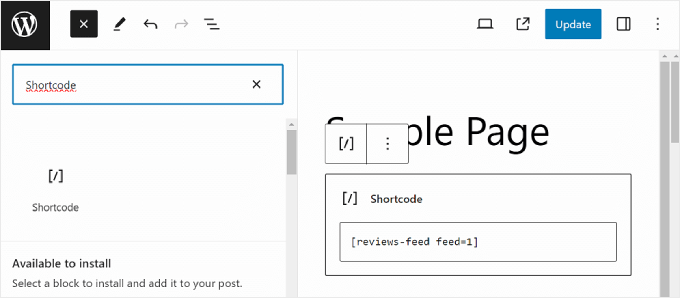
Igual que el método anterior, simplemente haga clic en el botón 'Actualizar' para oficializar los cambios. ¡Y eso es!
A continuación se muestra un ejemplo de cómo podría verse la tarjeta de revisión de Trustpilot en su sitio web:
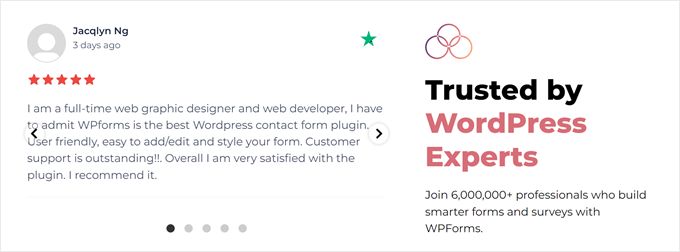
Método 2: mostrar reseñas de Trustpilot con el complemento Trustpilot (gratis)
Este segundo método utiliza el complemento oficial de WordPress Trustpilot Reviews, que está disponible de forma gratuita para los propietarios de cuentas comerciales de Trustpilot.
Sin embargo, dependiendo del plan de Trustpilot que utilice, es posible que las opciones y funciones de personalización no sean tan amplias como las de Reviews Feed Pro.
Para comenzar, simplemente inicie sesión en su cuenta de Trustpilot y navegue hasta el menú "Integraciones". En la sección Comercio electrónico, seleccione "WordPress".
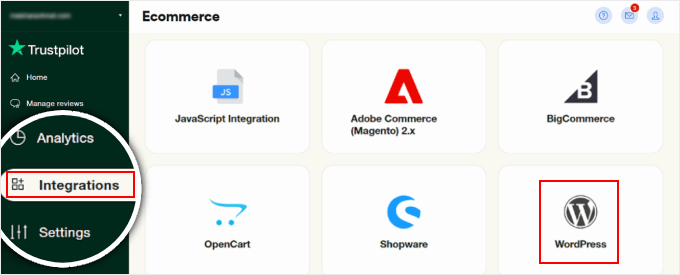
Verá el botón 'Descargar archivo zip' para acceder al paquete de complementos de Trustpilot.
Simplemente haga clic en el botón e instale el complemento en su panel de administración de WordPress. Puede seguir esta guía sobre cómo instalar y activar un complemento de WordPress para obtener instrucciones paso a paso.
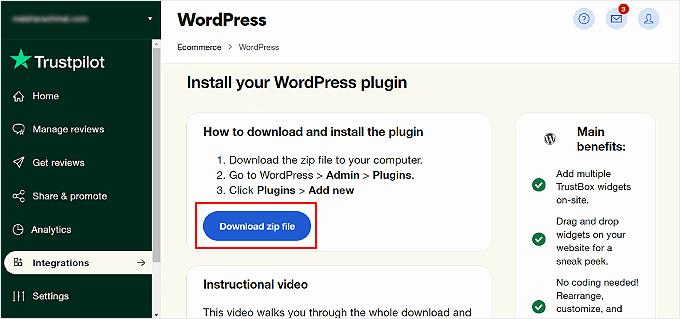
A estas alturas ya deberías tener el complemento Trustpilot instalado y activado.
Continúe y abra la pestaña Trustpilot en su panel de WordPress. Luego, haga clic en 'Iniciar sesión con Trustpilot' para conectar el complemento a su cuenta.

Después de eso, verá una notificación de colocación de cookies de Trustpilot.
Simplemente marque la casilla "Entiendo y acepto" y haga clic en "Confirmar" para continuar.
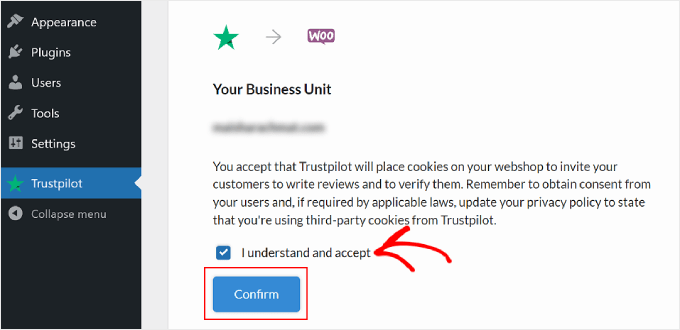
Ahora puedes empezar a añadir una tarjeta de reseñas de Trustpilot, también llamada TrustBox, a tu sitio web.
Todo lo que necesitas hacer es elegir un TrustBox en el panel izquierdo y arrastrarlo y soltarlo en la parte de vista previa de la página.
Puedes filtrar los diferentes TrustBox disponibles mediante los menús desplegables que se encuentran debajo de la sección 'Elige un TrustBox'.
Nota: Para los usuarios del plan Trustpilot gratuito, el único TrustBox que pueden utilizar es el Review Collector. Este TrustBox invita a los usuarios a entrar en Trustpilot y opinar sobre su negocio en lugar de mostrar testimonios de clientes anteriores.
Para obtener más opciones, deberá actualizar a un plan Trustpilot pago.
Además, siéntase libre de cambiar la página de vista previa a otras páginas, como la categoría de producto o las páginas de un solo producto, usando el menú junto a 'Vista previa en:'
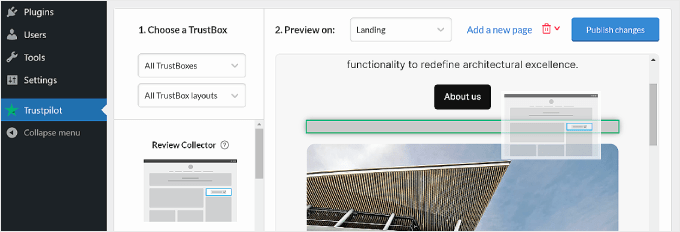
Para personalizar el TrustBox, coloca el cursor sobre el elemento TrustBox y haz clic en 'Personalizar'.
Deberías ver algunas configuraciones de TrustBox en el lado izquierdo, que te permitirán cambiar la posición, el espaciado, el tamaño y el idioma.
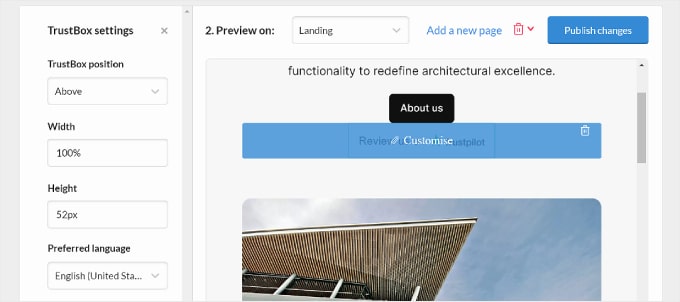
Una vez que esté satisfecho con el aspecto de los widgets de TrustBox, puede hacer clic en el botón 'Publicar cambios' en la esquina superior derecha.
Así es como se ve el TrustBox Review Collector en nuestro sitio de pruebas:
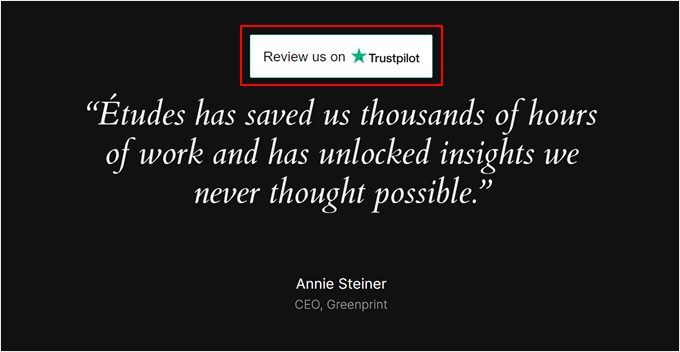
Consejo adicional: agregue notificaciones de prueba social para desarrollar su credibilidad
Agregar reseñas de Trustpilot es solo una forma de desarrollar la confiabilidad de su marca. Otra cosa que puedes hacer es agregar notificaciones de prueba social en tiempo real a tu sitio web de WordPress.
Se trata básicamente de pequeñas notificaciones que aparecen en su sitio web cuando alguien realiza una compra en su empresa. He aquí un ejemplo:
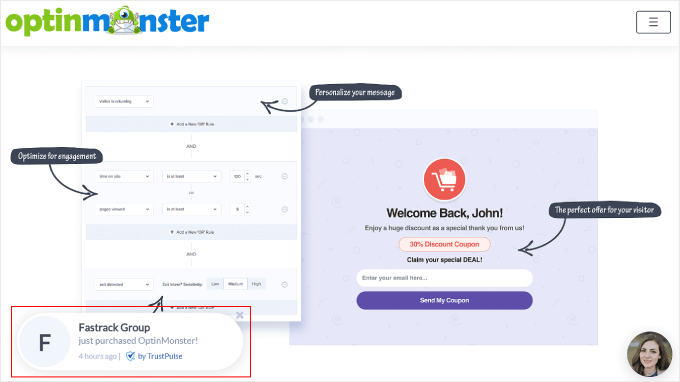
Con esto, puede mostrar a los clientes potenciales que personas reales están realizando compras en su tienda en línea. Esto puede animarlos a hacer lo mismo.
Si desea hacer esto, le recomendamos utilizar TrustPulse. Es el mejor complemento de prueba social de WordPress disponible. Como en la captura de pantalla anterior, puede mostrar notificaciones en tiempo real de los productos que se compran en su sitio web.
Para obtener más información sobre TrustPulse, consulte nuestra revisión completa de TrustPulse. También recomendamos leer nuestra guía sobre cómo utilizar FOMO para aumentar las conversiones.
Esperamos que este artículo le haya ayudado a aprender cómo mostrar las reseñas de Trustpilot en su sitio web. Es posible que también desee consultar los mejores complementos de reseñas de Google para WordPress y cómo agregar una página de reseñas de clientes en WordPress.
Si le gustó este artículo, suscríbase a nuestro canal de YouTube para ver tutoriales en vídeo de WordPress. También puedes encontrarnos en Twitter y Facebook.
